So entfernen Sie IRATA Malware von Ihrem Android Gerät
![]() Verfasst von Tomas Meskauskas am
Verfasst von Tomas Meskauskas am
Welche Art von Malware ist IRATA?
IRATA ist der Name einer Android-spezifischen Malware. Dieses Programm hat Spyware- und Diebstahlprogrammfähigkeiten. Sie wurde nach einem Smishing-Angriff (SMS Phishing) im Iran entdeckt. Bei dieser Kampagne wurden legitim aussehende SMS verschickt, die einen Link zu einer gefälschten Regierungswebseite enthielten. Die Seite forderte die Besucher auf, eine App herunterzuladen und eine Gebühr für den Dienst zu bezahlen.
Es ist bemerkenswert, dass IRATA in der Lage ist, ein Botnetz von infizierten Geräten zu erstellen und es zur Selbstvermehrung über Spam-SMS zu nutzen.

Übersicht über IRATA Malware
IRATA kann eine Vielzahl sensibler Daten von Geräten erfassen, darunter: Liste der installierten Apps/Pakete (z. B. Name, Version usw.), kürzlich hinzugefügte/entfernte Apps, SIM-Details (z. B. Seriennummer, Geräte-ID, Teilnehmer-ID usw.), Art und Status des Sperrbildschirms, Akkustatus, Netzwerktyp usw.
Diese Malware kann die Internetkonnektivität durch Ping oder das Senden einer SMS testen. IRATA versucht, sich der Entdeckung zu entziehen, indem es sein Symbol nach Belieben versteckt (oder anzeigt) und die Toneinstellungen des Telefons manipuliert, z. B. indem es auf Vibrationsalarm, einen bestimmten Ton oder Lautstärkepegel oder auf lautlos gestellt wird.
Dieses Programm sammelt Informationen über installierte Software, um Overlay-Angriffe auszuführen, bei denen eine legitime App mit einer Phishing-Seite überlagert wird, die das Design der ersteren nachahmt. Wenn also ein Opfer versucht, sich bei einem Konto anzumelden oder seine Zahlungsdaten (z. B. Kreditkartennummern usw.) einzugeben, zeichnet die gefälschte Seite diese Informationen auf und sendet sie an die Angreifer.
IRATA kann Textnachrichten abfangen und sammeln. Sie verwendet diese Funktion, um 2FA/MFA (Zwei-/Mehr-Faktor-Authentifizierung) zu erhalten, die über SMS gesendet wurden. Daher können Cyberkriminelle Zugang zu Konten/Plattformen erhalten, die diese zusätzliche Sicherheitsmaßnahme verwenden.
IRATA kann infizierte Geräte zu einem Botnet hinzufügen und sich über Spam-SMS selbst verbreiten. Zu diesem Zweck sammelt die Malware umfangreiche Informationen über die Kontakte der Opfer. Die Daten umfassen den Namen, die Anzahl der Kontakte, den Zeitpunkt der letzten Kontaktaufnahme, ein Kontaktfoto (falls verfügbar) und die zugehörigen E-Mail-Adressen.
IRATA zielt auch darauf ab E-Mails abzufangen. Sie erfasst die E-Mail-Adressen von Absender und Empfänger sowie den Inhalt der Nachrichten.
Es ist wichtig zu erwähnen, dass Malware-Entwickler ihre Software und Methoden oft verbessern. Daher könnten mögliche zukünftige Versionen von IRATA zusätzliche/andere Funktionen oder Merkmale aufweisen.
Zusammenfassend lässt sich sagen, dass das Vorhandensein von Software, wie IRATA, auf Geräten zu schwerwiegenden Datenschutzproblemen, erheblichen finanziellen Einbußen und sogar Identitätsdiebstahl führen kann.
| Name | IRATA Virus |
| Art der Bedrohung | Android-Malware, Spyware, Diebstahlprogramm, bösartige Anwendung. |
| Erkennungsnamen | Avast-Mobile (Android:Evo-gen [Trj]), Combo Cleaner (Trojan.GenericKD.61452047), ESET-NOD32 (eine Variante von Android/Spy.Agent.BWC), Kaspersky (HEUR:Backdoor.AndroidOS.Basdoor.c), vollständige Liste (VirusTotal) |
| Symptome | Das Gerät läuft langsam, Systemeinstellungen werden ohne Erlaubnis des Benutzers geändert, fragwürdige Anwendungen werden angezeigt, der Daten- und Akkuverbrauch steigt erheblich. |
| Verbreitungsmethoden | Spam SMS, infizierte E-Mail-Anhänge, bösartige Online-Werbung, Social Engineering, betrügerische Anwendungen, betrügerische Webseiten. |
| Schaden | Gestohlene persönliche Informationen (private Nachrichten, Anmeldedaten/Passwörter usw.), verringerte Geräteleistung, schnelles Entladen des Akkus, verringerte Internetgeschwindigkeit, große Datenverluste, finanzielle Einbußen, gestohlene Identität (bösartige Anwendungen können Kommunikationsanwendungen missbrauchen). |
| Malware-Entfernung (Android) | Um mögliche Malware-Infektionen zu entfernen, scannen Sie Ihren Mobilgerät mit einer legitimen Antivirus-Software. Unsere Sicherheitsforscher empfehlen die Verwendung von Combo Cleaner. |
Malware im Allgemeinen
Wir haben unzählige Malware-Proben analysiert; AIRAVAT, Tremendous, Phoenix, und Remo sind lediglich einige unserer neuesten Artikel über bösartige Programme, die auf Android abzielen.
Malware kann sehr vielseitig sein, d. h. über unzählige Funktionen mit unterschiedlichen Verwendungszwecken verfügen. Bösartige Software kann jedoch auch einen unglaublich bestimmten Zweck verfolgen.
Unabhängig von der Funktionsweise der Malware gefährdet ihr Vorhandensein auf einem System die Integrität des Geräts und die Sicherheit der Benutzer. Daher müssen alle Bedrohungen sofort nach ihrer Entdeckung beseitigt werden.
Wie hat IRATA mein Gerät infiltriert?
Wie bereits in der Einleitung erwähnt, wurde IRATA über Smishing-Kampagnen verbreitet. Die Spam-SMS enthielten Links zu einer gefälschten Webseite der iranischen Regierung, auf der für eine Android-App (in Wirklichkeit IRATA) geworben und eine Zahlung für Dienstleistungen verlangt wurde. IRATA kann kompromittierte Geräte zu einem Botnet hinzufügen und sich über Spam-Textnachrichten selbst verbreiten.
Es ist jedoch möglich, dass dieses bösartige Programm auch über andere Methoden verbreitet wird. Phishing und Social-Engineering werden häufig bei der Vermehrung von Malware eingesetzt. Bösartige Software ist in der Regel als normaler Inhalt getarnt oder mit diesem gebündelt.
Zu den am weitesten verwendeten Verbreitungstechniken gehören: Bösartige Anhänge oder Links in Spam-Mails (z. B. E-Mails, PN/DN, SMS usw.), Drive-by (heimliche/betrügerische) Downloads, Online-Betrügereien, Malvertising, dubiose Downloadkanäle (z. B. Freeware- und Free-File-Hosting Webseiten, P2P-Tauschnetzwerke usw.), raubkopierte Inhalte, illegale Software-Aktivierungswerkzeuge ("Cracks") und gefälschte Updates.
Wie vermeidet man die Installation von Malware?
Wir empfehlen nachdrücklich, sich über die Software zu informieren, indem Sie die Bedingungen und Benutzer-/Expertenbewertungen lesen, die erforderlichen Berechtigungen prüfen und die Legitimität des Entwicklers verifizieren.
Außerdem müssen alle Downloads von offiziellen und überprüften Quellen erfolgen. Wir raten dazu, Software mit legitimen Funktionen/Werkzeugen zu aktivieren und zu aktualisieren, da diese von Dritten stammen und Malware enthalten können.
Eine weitere Empfehlung lautet, beim Surfen vorsichtig zu sein, da betrügerische und gefährliche Online-Inhalte meist echt und harmlos erscheinen. Wir empfehlen dringend, eingehende Mail (z. B. E-Mails, DN/PN, SMS usw.) mit Vorsicht zu behandeln. Anhänge oder Links, die in verdächtigen E-Mails gefunden werden, dürfen nicht geöffnet werden, da sie infektiös sein können.
Wir müssen betonen, wie wichtig es ist, ein zuverlässiges Antivirenprogramm zu installieren und auf dem neuesten Stand zu halten. Sicherheitsprogramme müssen verwendet werden, um regelmäßige Systemüberprüfungen durchzuführen und Bedrohungen und Probleme zu beseitigen.
Schnellmenü:
- Einleitung
- Den Browserverlauf vom Chrome Internetbrowser löschen
- Browserbenachrichtigungen im Chrome Internetbrowser deaktivieren
- Den Chrome Internetbrowser zurücksetzen
- Den Browserverlauf vom Firefox Internetbrowser löschen
- Browserbenachrichtigungen im Firefox Internetbrowser deaktivieren
- Den Firefox Internetbrowser zurücksetzen
- Potenziell unerwünschte und/oder bösartige Anwendungen deinstallieren
- Das Android Gerät im "Abgesicherten Modus" starten
- Den Akku-Verbrauch verschiedener Anwendungen überprüfen
- Den Datenverbrauch verschiedener Anwendungen überprüfen
- Die neuesten Software-Updates installieren
- Das System auf Werkseinstellungen zurücksetzen
- Anwendungen mit Administratorenrechten deaktivieren
Den Verlauf vom Chrome Internetbrowser löschen:

Tippen Sie auf die Schaltfläche „Menü“ (drei Punkte in der rechten oberen Ecke des Bildschirms) und wählen Sie in dem geöffneten Aufklappmenü „Verlauf“.

Tippen Sie auf "Browserdaten löschen", wählen Sie die Registerkarte "ERWEITERT", wählen Sie den Zeitraum und die Arten von Dateien, die Sie löschen möchten und tippen Sie auf "Daten löschen".
[Zurück zum Inhaltsverzeichnis]
Browserbenachrichtigungen im Internetbrowser Chrome deaktivieren:

Tippen Sie auf die Schaltfläche „Menü“ (drei Punkte in der rechten oberen Ecke des Bildschirms) und wählen Sie in dem geöffneten Aufklappmenü „Einstellungen“.

Scrollen Sie nach unten, bis Sie die Option „Seiten-Einstellungen“ sehen und tippen Sie darauf. Scrollen Sie nach unten, bis Sie die Option „Benachrichtigungen“ sehen und tippen Sie darauf.

Suchen Sie die Webseiten, die Browserbenachrichtigungen übermitteln, tippen Sie auf sie und klicken Sie auf „Löschen und Zurücksetzen“. Dadurch werden die Berechtigungen entfernt, die diesen Webseiten erteilt wurden, um Benachrichtigungen zu übermitteln. Falls Sie dieselbe Seite jedoch erneut besuchen, wird sie möglicherweise erneut um eine Berechtigung bitten. Sie können wählen, ob Sie diese Berechtigungen erteilen möchten oder nicht (falls Sie dies ablehnen, geht die Webseite zum Abschnitt „Blockiert“ über und wird Sie nicht länger um die Berechtigung bitten).
[Zurück zum Inhaltsverzeichnis]
Den Internetbrowser Chrome zurücksetzen:

Gehen Sie auf „Einstellungen“, scrollen Sie nach unten, bis Sie „Apps“ sehen und tippen Sie darauf.

Scrollen Sie nach unten, bis Sie die Anwendung „Chrome“ finden, wählen Sie sie aus und tippen Sie auf die Option „Speicher“.

Tippen Sie auf „SPEICHER VERWALTEN“, dann auf „ALLE DATEN LÖSCHEN“ und bestätigen Sie die Aktion durch das Tippen auf „OK“. Beachten Sie, dass durch das Zurücksetzen des Browsers alle in ihm gespeicherten Daten gelöscht werden. Daher werden alle gespeicherten Anmeldedaten/Passwörter, der Browserverlauf, Nicht-Standardeinstellungen und andere Daten gelöscht werden. Sie müssen sich auch bei allen Webseiten erneut anmelden.
[Zurück zum Inhaltsverzeichnis]
Den Verlauf vom Firefox Internetbrowser löschen:

Tippen Sie auf die Schaltfläche „Menü“ (drei Punkte in der rechten oberen Ecke des Bildschirms) und wählen Sie in dem geöffneten Aufklappmenü „Verlauf“.

Scrollen Sie nach unten, bis Sie „Private Daten löschen“ sehen, und tippen Sie darauf. Wählen Sie die Arten von Dateien aus, die Sie entfernen möchten, und tippen Sie auf „DATEN LÖSCHEN“.
[Zurück zum Inhaltsverzeichnis]
Browserbenachrichtigungen im Internetbrowser Firefox deaktivieren:

Besuchen Sie die Webseite, die Browser-Benachrichtigungen übermittelt, tippen Sie auf das Symbol links in der URL-Leiste (das Symbol ist nicht unbedingt ein „Schloss“) und wählen Sie „Seiten-Einstellungen bearbeiten“.

Erklären Sie sich in dem geöffneten Dialogfenster mit der Option „Benachrichtigungen“ einverstanden und tippen Sie auf „LÖSCHEN“.
[Zurück zum Inhaltsverzeichnis]
Den Internetbrowser Firefox zurücksetzen:

Gehen Sie auf „Einstellungen“, scrollen Sie nach unten, bis Sie „Apps“ sehen und tippen Sie darauf.

Scrollen Sie nach unten, bis Sie die Anwendung „Firefox“ finden, wählen Sie sie aus und tippen Sie auf die Option „Speicher“.

Tippen Sie auf „DATEN LÖSCHEN“ und bestätigen Sie die Aktion, indem Sie auf „LÖSCHEN“ tippen. Beachten Sie, dass durch das Zurücksetzen des Browsers alle in ihm gespeicherten Daten gelöscht werden. Daher werden alle gespeicherten Anmeldedaten/Passwörter, der Browserverlauf, Nicht-Standardeinstellungen und andere Daten gelöscht werden. Sie müssen sich auch bei allen Webseiten erneut anmelden.
[Zurück zum Inhaltsverzeichnis]
Potenziell unerwünschte und/oder bösartige Anwendungen deinstallieren:

Gehen Sie auf „Einstellungen“, scrollen Sie nach unten, bis Sie „Apps“ sehen und tippen Sie darauf.

Scrollen Sie nach unten, bis Sie eine potenziell unerwünschte und/oder bösartige Anwendung sehen, wählen Sie sie aus und tippen Sie auf „Deinstallieren“. Falls Sie die ausgewählte App aus irgendeinem Grund nicht entfernen können (z.B. wenn Sie von einer Fehlermeldung veranlasst werden), sollten Sie versuchen, den „Abgesicherten Modus“ zu verwenden.
[Zurück zum Inhaltsverzeichnis]
Das Android-Gerät im „Abgesicherten Modus“ starten:
Der „Abgesicherte Modus“ im Android-Betriebssystem deaktiviert vorübergehend die Ausführung aller Anwendungen von Drittanbietern. Die Verwendung dieses Modus ist eine gute Möglichkeit, verschiedene Probleme zu diagnostizieren und zu lösen (z.B. bösartige Anwendungen zu entfernen, die Benutzer daran hindern, dies zu tun, wenn das Gerät „normal“ läuft).

Drücken Sie die „Einschalttaste“ und halten Sie sie gedrückt, bis der Bildschirm „Ausschalten“ angezeigt wird. Tippen Sie auf das Symbol „Ausschalten“ und halten Sie ihn gedrückt. Nach einigen Sekunden wird die Option „Abgesicherter Modus“ angezeigt und Sie können sie durch einen Neustart des Geräts ausführen.
[Zurück zum Inhaltsverzeichnis]
Den Akku-Verbrauch verschiedener Anwendungen überprüfen:

Gehen Sie auf "Einstellungen", scrollen Sie nach unten, bis sie "Gerätewartung" sehen und tippen Sie darauf.

Tippen Sie auf „Akku“ und überprüfen Sie die Verwendung der einzelnen Anwendungen. Seriöse/echte Anwendungen werden entwickelt, um so wenig Energie wie möglich zu verbrauchen, um die beste Benutzererfahrung zu bieten und Strom zu sparen. Daher kann ein hoher Akkuverbrauch darauf hinweisen, dass die Anwendung bösartig ist.
[Zurück zum Inhaltsverzeichnis]
Den Datenverbrauch verschiedener Anwendungen überprüfen:

Gehen Sie auf "Einstellungen", scrollen Sie nach unten, bis Sie "Verbindungen" sehen und tippen Sie darauf.

Scrollen Sie nach unten, bis Sie „Datenverbrauch" sehen, und wählen Sie diese Option aus. Wie beim Akku, werden seriöse/echte Anwendungen so entwickelt, dass der Datenverbrauch so weit wie möglich minimiert wird. Dies bedeutet, dass eine große Datennutzung auf die Präsenz von bösartigen Anwendungen hinweisen könnte. Beachten Sie, dass einige bösartige Anwendungen entwickelt werden könnten, um nur dann zu funktionieren, wenn das Gerät mit einem drahtlosen Netzwerk verbunden ist. Aus diesem Grund sollten Sie sowohl die mobile als auch die WLAN-Datennutzung überprüfen.

Falls Sie eine Anwendung finden, die viele Daten verwendet, obwohl Sie sie nie verwenden, empfehlen wir Ihnen dringend, sie so schnell wie möglich zu deinstallieren.
[Zurück zum Inhaltsverzeichnis]
Die neuesten Software-Updates installieren:
Die Software auf dem neuesten Stand zu halten, ist eine bewährte Vorgehensweise, wenn es um die Gerätesicherheit geht. Die Gerätehersteller veröffentlichen kontinuierlich verschiedene Sicherheits-Patches und Android-Updates, um Fehler und Mängel zu beheben, die von Cyberkriminellen missbraucht werden können. Ein veraltetes System ist viel anfälliger, weshalb Sie immer sicherstellen sollten, dass die Software Ihres Geräts auf dem neuesten Stand ist.

Gehen Sie auf „Einstellungen", scrollen Sie nach unten, bis Sie „Software-Update" sehen und tippen Sie darauf.

Tippen Sie auf „Updates manuell herunterladen“ und prüfen Sie, ob Updates verfügbar sind. Wenn ja, installieren Sie diese sofort. Wir empfehlen auch, die Option „Updates automatisch herunterladen“ zu aktivieren - damit kann das System Sie benachrichtigen, sobald ein Update veröffentlicht wird und/oder es automatisch installieren.
[Zurück zum Inhaltsverzeichnis]
Das System auf Werkseinstellungen zurücksetzen:
Das Ausführen eines „Werkseinstellungen“ ist eine gute Möglichkeit, alle unerwünschten Anwendungen zu entfernen, die Systemeinstellungen auf die Standardeinstellungen zurückzusetzen und das Gerät allgemein zu reinigen. Beachten Sie, dass alle Daten auf dem Gerät gelöscht werden, einschließlich Fotos, Video-/Audiodateien, Telefonnummern (die im Gerät gespeichert sind, nicht auf der SIM-Karte), SMS-Nachrichten und so weiter. D.h. das Gerät wird auf Werkseinstellunjgen zurückgesetzt.
Sie können auch die grundlegenden Systemeinstellungen und/oder schlicht die Netzwerkeinstellungen wiederherstellen.

Gehen Sie auf „Einstellungen", scrollen Sie nach unten, bis Sie „Über das Telefon" sehen und tippen Sie darauf.

Scrollen Sie nach unten, bis Sie „Wiederherstellen" sehen und tippen Sie darauf. Wählen Sie nun die Aktion, die Sie durchführen möchten:
„Einstellungen zurücksetzen" - alle Systemeinstellungen auf die Standardeinstellungen zurücksetzen;
"Netzwerkeinstellungen zurücksetzen" - alle netzwerkbezogenen Einstellungen auf die Standardeinstellungen zurücksetzen;
„Auf Werkszustand zurücksetzen" - setzen Sie das gesamte System zurück und löschen Sie alle gespeicherten Daten vollständig;
[Zurück zum Inhaltsverzeichnis]
Anwendungen mit Administratorrechten deaktivieren:
Falls eine bösartige Anwendung Administratorrechte erhält, kann dies das System ernsthaft beschädigen. Um das Gerät so sicher wie möglich zu halten, sollten Sie immer überprüfen, welche Apps solche Berechtigungen haben und diejenigen deaktivieren, die diese nicht haben sollten.

Gehen Sie auf „Einstellungen", scrollen Sie nach unten, bis Sie „Sperrbildschirm und Sicherheit" sehen und tippen Sie darauf.

Scrollen Sie nach unten, bis Sie "Andere Sicherheitseinstellungen" sehen, tippen Sie auf sie und dann auf "Administratoren-Apps des Geräts".

Identifizieren Sie Anwendungen, die keine Administratorrechte haben sollen, tippen Sie auf sie und dann auf „DEAKTIVIEREN“.
Häufig gestellte Fragen (FAQ)
Mein Android-Gerät ist mit IRATA-Malware infiziert. Sollte ich mein Speichergerät formatieren, um sie loszuwerden?
Bei der Entfernung von Malware ist in der Regel keine Formatierung erforderlich.
Was sind die größten Probleme, die IRATA Malware verursachen kann?
Die mit einer Infektion verbundenen Gefahren hängen von den Fähigkeiten der Malware und den Zielen der Cyberkriminellen ab. IRATA hat es auf Anmeldedaten und Kreditkartennummern abgesehen und kann Geräte auch für SMS-Spam-Kampagnen (Smishing) missbrauchen. Im Allgemeinen können solche Infektionen zu schwerwiegenden Datenschutzproblemen, finanziellen Einbußen und potenziellem Identitätsdiebstahl führen.
Was ist der Zweck von IRATA Malware?
Die meisten bösartigen Programme werden zur Erzielung von Einnahmen eingesetzt. Cyberkriminelle können sie jedoch auch nutzen, um sich zu amüsieren, persönliche Rachefeldzüge durchzuführen, Prozesse zu stören (z.B. Webseiten, Dienstleistungen, Unternehmen, etc.) und sogar politisch/geopolitisch motivierte Angriffe zu starten.
Wie hat die IRATA-Malware mein Android-Gerät infiltriert?
Es wurde festgestellt, dass IRATA über Smishing-Kampagnen verbreitet wird und in der Lage ist, sich über SMS-Spam selbst zu verbreiten. Andere Verbreitungsmethoden sind unwahrscheinlich.
Im Allgemeinen wird Malware über Spam-Mails (z. B. E-Mails, DN/PN, SMS usw.), Drive-by-Downloads, Malvertising, Online-Betrügereien, nicht vertrauenswürdige Download-Quellen (z. B. Freeware- und Drittanbieter-Webseiten, Peer-to-Peer-Tauschnetzwerke usw.), illegale Software-Aktivierungswerkzeuge ("Cracking") und gefälschte Updates verbreitet.
Wird Combo Cleaner mich vor Malware schützen?
Ja, Combo Cleaner ist darauf ausgelegt, Geräte zu scannen und alle Arten von Bedrohungen zu entfernen. Ja, er ist in der Lage, praktisch alle bekannten Malware-Infektionen zu erkennen und zu beseitigen. Beachten Sie, dass ein vollständiger Systemscan von größter Wichtigkeit ist, da sich hochentwickelte Schadsoftware in der Regel tief im System versteckt.
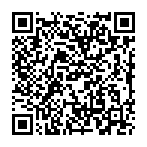
▼ Diskussion einblenden